メールのスキルが上がると、周りからの仕事の評価は上がりやすいです。なぜならメールはCCに上司やメンバー、他の部門や取引先が入っていることも多いため、皆の目につきやすいからです。
逆に、誤送信などミスを犯すと、影響の度合いが大きく、場合によりセキュリティ事故にまでつながってしまいます。
という訳で、仕事力UPに欠かせないメールの上達に焦点を当てて、スキルアップ編と小技編に分けてお話しをしていきます。
メールのソフトはたくさんありますが、社内でもっともよく使われているであろうMicrosoft Outlookを想定していますので、ご了承ください。
誤送信しない
一口にメールと言っても、宛先や宛名、添付ファイル 、それから本文、署名等色々な要素があり、しっかり注意していないと簡単にミスります。
まずは、誤送信という最悪の事態を防ぐための最低限のポイントです。
TO,CC,BCC
同性同名のミスを防ぐ
最も多いのは、同性(同名)のミスです。特に、社外と社内の人を間違えると大変!!よくあるのは、Outlookにオートコンプリート機能というのがあり、名前を途中まで入力すると、自動で宛先の選択肢を出してくれるようになっています。
詳しくはこちらのサイトに載っていました
本当に宛先に入れるべきなのか、よく確かめずにそのまま送信してしまうのはやめましょう。オートコンプリート機能そのものを設定から外してしまうのも手ですが、せっかくの便利機能だしやめたところで他のミスをする可能性もあるので、どんな時も下記のようなチェックをすると良いです。
1人1人、チェックしていくように習慣づけましょう。
CCには誰を入れるか
メールの返信の場合、基本的に「全員に返信」すれば大きな間違いはないです。ただ、関係者がCCに入っていなくて疑問に思ったら、分かる方に聞いて、含めたほうがよい場合もあるでしょう。
自分がメールの最初の時は、過去のメール等があれば参考にして、関係者の中のどの範囲まで含めるべきなのか考えます。迷ったら分かる方に確認しましょう。
BCCはどう使うか
複数の方に同じ内容を送るとき、送信先に他の送信先が見えないようにするのがBCCです。1通1通宛名を変えて送るのが大変なときの便利機能ですが、中にはBCCは失礼に当たると考える方もいるようです。
宛名
送信前に、必ず上記の宛先とセットでチェックするようにしましょう。
会社名、宛名は間違えると大変失礼なので気を付けます。特に、例えば同時に何社か見積を取りたくて、似たような(もしくは同じ)内容のメールをコピーして使用するときは要注意です。間違えたら競合の会社がばれてしまうという冷や汗もの…
添付ファイル
まずは、会社のシステムを確認しておきましょう。会社によって、添付ファイルを社外に送ると自動で暗号化するシステムもあれば、手動でPWをつけて送らなければならないシステムもあります。
添付ファイルをZIP化してパスワードをつける方法
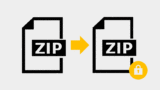
正直手間かかりますよね。私の実感としては、安易に添付ファイルを社外に送らないということです。PWをつけていても、中身のデータの中に社外の方に見られると不都合な内容が混じっていたりするとまずいですし。
本文
日付、その他数字
期限や番号など、数字は重要な情報である場合が多いです。宛先、件名や添付ファイルにも同じ数字が書いてある場合も多いので、必ず合わせてチェックするようにしてください。
名前、会社名
上記の宛名と同様です。ここも合わせてチェックするようにしましょう。
ミス防止のまとめ
メール対応のコツをつかむ
さて、今度はさらに早く、より混乱が少ない対応ができるようになるための方法です。
過去メールを使用
前任者がいる場合は、メールを引き継ぐことをお勧めします。
詳しくはこちらのサイトに載っていました
なるべく定型文化することにより、上記のようなミスも減らせますし、迷いも少なくなり時短になります。
※そのための小技については、別途記事を書きます。
返信のコツ(引用の仕方)
返信の場合は、全員に返信を原則とします。また、基本的に引用返信になると思いますので、最新のメールに返信するよう気を付けましょう。
相手の文面の一部を本文にコピペ引用する
例えば質問メールに返信するときなどに良く使います。引用返信だけだと、下まで戻らないと読めないですからね。(メールも数が多いと、自分が質問した内容さえ覚えていなかったりします)
例
〇〇の納期はいつ頃でしょうか。また、納品物はどんなものですか。
>〇〇の納期はいつ頃でしょうか。
通常、発注書が弊社に到着後1週間以内に納品となります。
>納品物はどんなものですか。
宅急便で段ボールを1つお届けいたします。
スケジュール管理
何事も、スケジュールは自分主導で進める気持ちでいたほうが、最終的には効率よく仕事ができます。
例えば、先方に質問メールを送った場合、
![]() 自分から、「期限は8月30日までにお願いいたします」などと、期限を切ってしまう。
自分から、「期限は8月30日までにお願いいたします」などと、期限を切ってしまう。![]() 8月30日になっても返事が来なければ、早めに「8月30日までにお願いしていた件、いつ頃ご回答いただけそうでしょうか」と督促してしまう。
8月30日になっても返事が来なければ、早めに「8月30日までにお願いしていた件、いつ頃ご回答いただけそうでしょうか」と督促してしまう。
というように、こちら主導で動きます。それには、スケジュール管理が大切になります。
※スケジュール管理は別途、小技の記事に書きます。
タイピングスピード
単純に、スピードを上げるためと、タイピングミスを減らすためにタッチタイピングが有効です。以前、私も実は見ないと打てなかったのですが、タイピング訓練をしてタッチタイピングができるようになりました。メールを書くのが非常に快適です。
小技編はこちら



